# 停车场软件不定时自动关闭解决办法
## 检查电脑休眠是否关闭(主机副机均需要操作)
右击“计算机”→“属性”→“控制面板”→“电源选项”
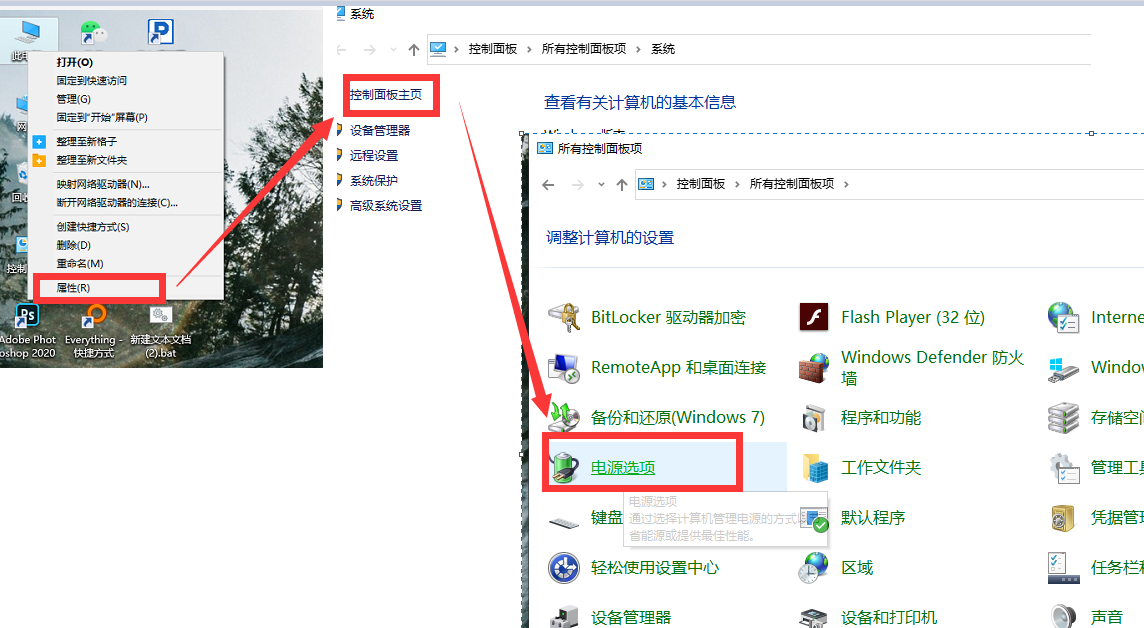
点击“更改计划设置”→设置“使计算机进入睡眠状态”为“从不”→再点击“更改高级设置”→“硬盘”→“在此时间后关闭硬盘”设置为“0分钟”→点击“确定”→再点“保存修改”
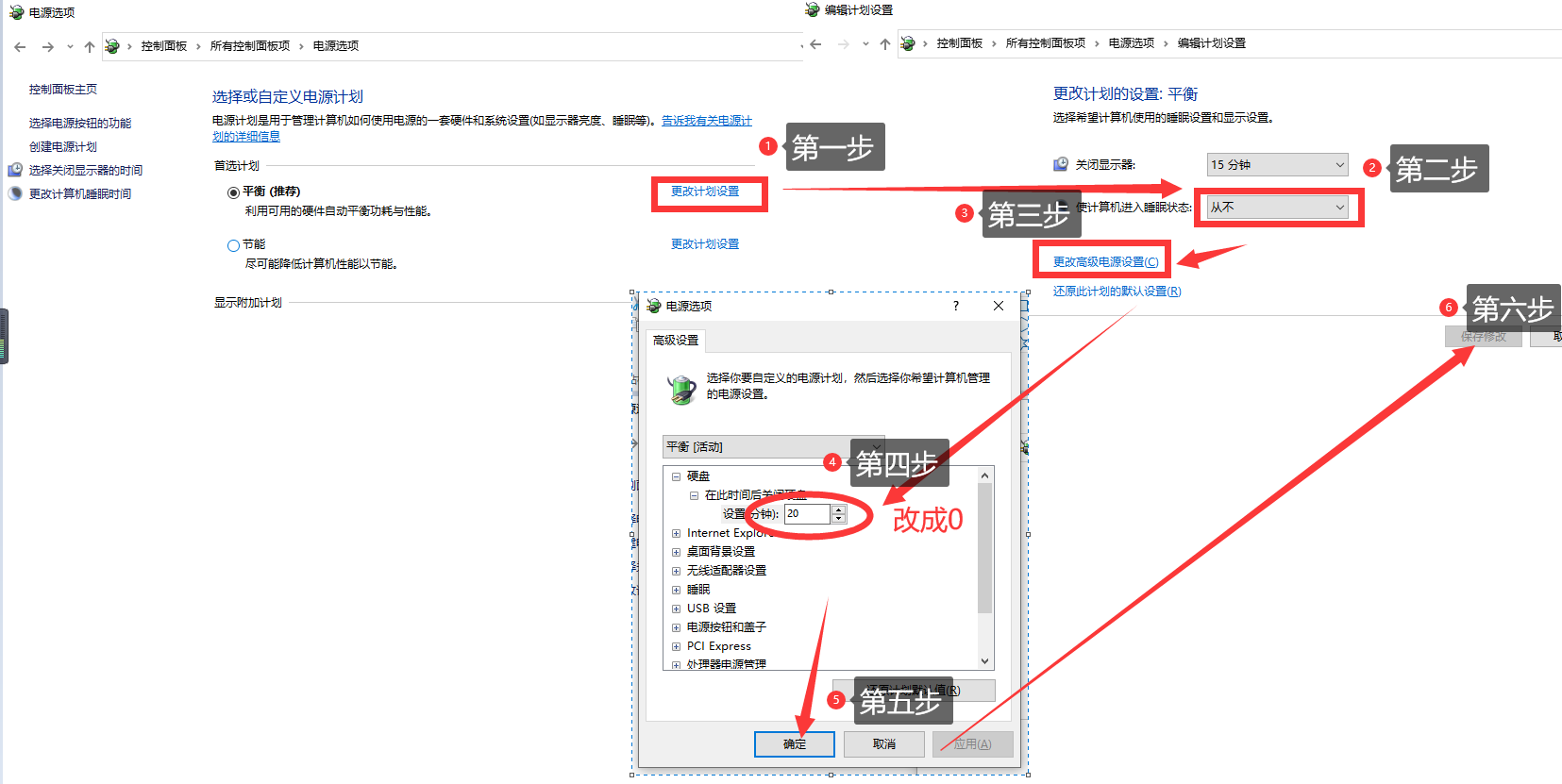
## 检查停车场服务器ip是否是127.0.0.1(此操作在服务器端进行)
“系统配置”(账号密码均是admin)→“通讯信息设置”→服务器IP地址127.0.0.1,端口从上到下依次为9967,9977,9987→点击“确定”→任务管理器结束停车场服务器进程再重新打开
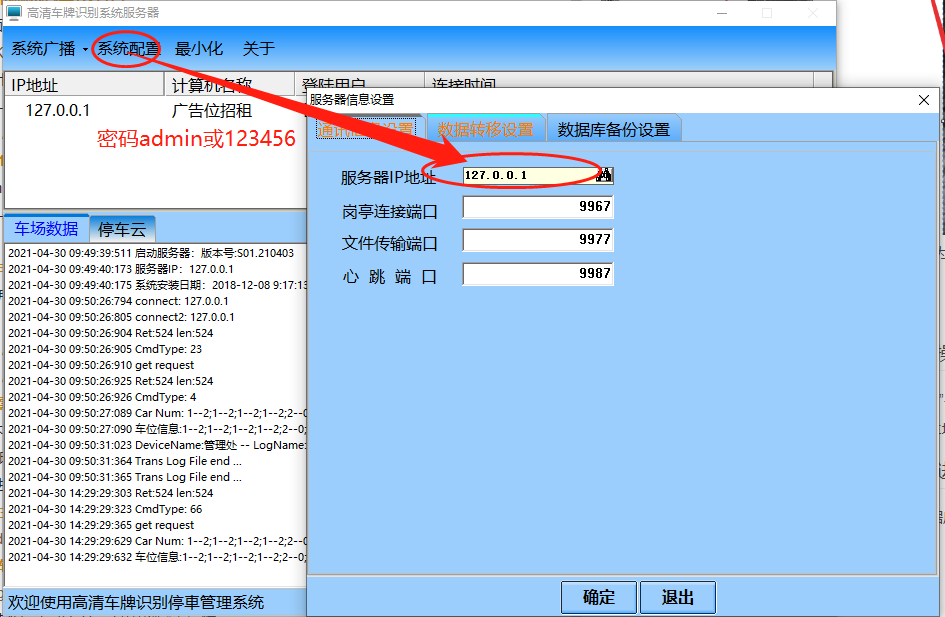
## 检查电脑配置(主机副机均需要操作)
右击“计算机”点属性可查看基本配置,内存不能低于4G,内存类型不能是服务器ECC内存(业内简称洋垃圾),CPU不得低于四核,主频不得低于2.9GHZ。否则软件可能会因数据处理不过来导致未响应直至自动崩溃。如果低于这个配置其实也可以运行一进一出的软件。
## 为软件添加数据执行保护(主机副机均需要操作)
教程查看[https://www.kancloud.cn/szhelp/parking/1048484](https://www.kancloud.cn/szhelp/parking/1048484)
## 设置软件意外关闭自动重启软件(主机副机均需要操作)
**下载插件**[RestartOnCrash](http://qiniu.hctparking.com/%E5%B4%A9%E6%BA%83%E8%87%AA%E5%8A%A8%E9%87%8D%E5%90%AF%E6%8F%92%E4%BB%B6.zip)
解压后打开解压的文件夹,右击“RestartOnCrash汉化版”点属性
然后点击“兼容性”→“兼容模式”→“以兼容模式运行这个程序”→改成"Windows 7"→勾选“以管理员身份运行此程序”→点击“确定”
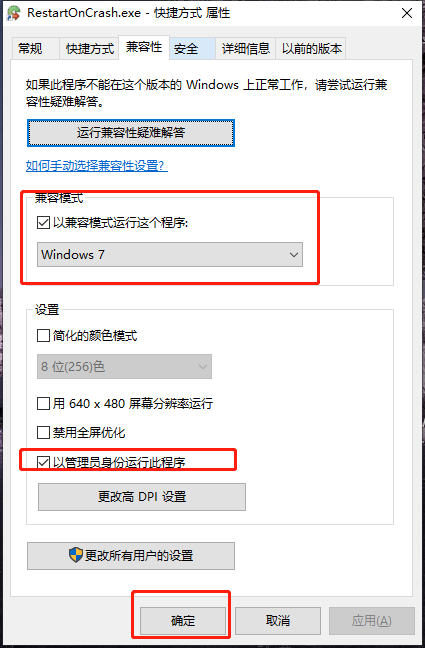
然后双击打开软件,如果停车场软件安装在D盘则打开即可不用管,如果更改了安装目录或者安装在其他盘符,则需要设置一下
右击点击“编辑”→修改目录即可
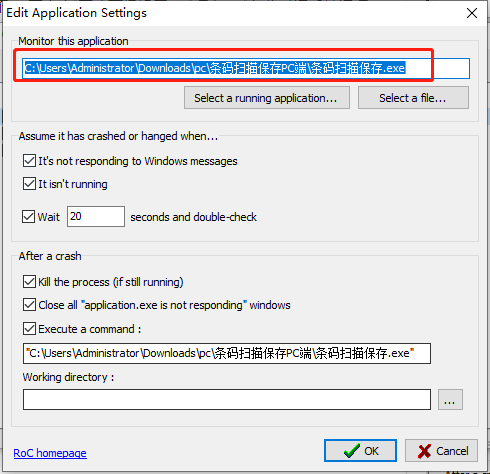
- 高清车牌识别系统功能介绍
- 高清车牌识别系统功能介绍
- 1. 资料下载中心
- 1-1 车牌识别摄像机硬件升级包下载
- 1-1-1 QY【芊熠】相机升级包
- 1-1-2 VZ【臻识 】相机升级包
- 1-2 车牌识别软件下载
- 1-3 数据库下载
- 1-4 微信支付车场开通资料表下载
- 1-5 车牌识别非标开发需求单下载
- 1-6 车牌识别相机SDK,车牌识别API,语音控制板对接包下载
- 1-7 电子台账版本
- 1-8调试工具下载
- 2. 线路接线图
- 2-1 如何确定相机类型
- 2-2 VZ臻识相机接线图
- 2-3 QY芊熠相机接线图
- 2-4 HYZX华夏相机接线图
- 3. 软件+数据库安装与配置+电脑配置文本
- 3-1 如何选配电脑
- 3-2 安装数据库
- 4. 标准一进一出设置与通道口调试方法
- 4-1 标准一进一出设置
- 4-2 通道口调试方法
- 4-3通道授权设置方法
- 5. 相机脱机设置+调试方法
- 5.1.1 VZ臻识相机脱机设置
- 臻识相机A卡脱机设置
- 臻识相机B卡脱机设置
- 臻识相机C卡脱机设置
- 臻识相机D卡脱机设置
- 5.1.2 QY芊熠相机脱机设置
- 5.1.3 HXZX华夏相机脱机设置
- 5.2.1 通用相机调试方法
- 5.2.3VZ臻识相机网页设置主辅相机
- 5.3U盘导入白名单模板
- 6. 无人值守方案及说明文档
- 6-1 无人值守方案简介
- 6-3VZ臻识相机如何连接监控录像机
- 6-4QY芊熠相机如何连接监控录像机
- 6-5扫码枪如何设置
- 6-6云车场配置使用说明文档下载
- 无人值守无线云车场介绍
- 6-8无线云车场添加相机步骤
- 7. 电子支付以及无感支付使用说明
- 7-1 电子支付方案介绍
- 7-2 移动支付设置和操作步骤
- 7-3 移动支付打折功能使用方法
- 7-4 无感支付方案介绍
- 7-5 支付宝车主开通免密支付
- 7-6 微信车主开通免密支付
- 7-7 PP停车商户平台使用说明书
- 7-8 停车云如何快速开通无感支付功能
- 7-9.电子发票介绍
- 7-9-1.简介
- 7-9-2.商户注册发票所需提交资料
- 7-9-3.所选购发票套餐
- 7-9-4.车主端开票流程
- 7-9-5.车场端配置流程
- 7-9-6开千分之六发票申请模板
- 7-10.平台优惠券操作使用说明
- 7.11车场方更改认证/支付资料步骤
- 7-12 停车云操作说明
- 7-13 P云优惠券教程
- 7-14 车场分账模式
- 7-15已对接的银行支付列表
- 7-15 已对接的充电桩平台
- 7-16已对接的市政平台
- 8. 软件常见功能问题解决方法
- 8-1 关于半固定车设置说明
- 8-2 多位多车调试
- 8-3 如何使用通道闸门禁板
- 8-4 如何备份还原数据库
- 8-5 如何进行通行时间管理
- 8-6 如何设置多台电脑,多进多出
- 8-8 数据库常见问题
- 8-9 C000005兼容性问题
- 8-10 Commplex,complexTable 文件丢失
- 8-11 密码忘记如何修改为 0(零)
- 8-12车牌识别防伪功能
- 8-13把电脑设置成监控模式
- 8-14 停车云微信支付不了,自我排查
- 8-15计算费用异常,请确定所选取的车类型收费规则已设立
- 8-16联机有声音脱机没有声音
- 8-17相机抓拍车尾解决办法
- 8-18停车场软件不定时自动关闭解决办法
- 8-19电脑连接不上相机解决办法
- 8-20 收费规则说明
- 8-21内外场设置方法
- 8-22访客功能操作说明
- 8-23车场余位设置及余位不准解决办法
- 9. 外接设备故障及异常
- 9-1 相机不识别解决方法
- 9-3 道闸故障问题
- 9-4如何测试相机的开闸功能是否故障
- 9-5如何测试道闸的开关是否故障
- 10. 现场施工相关资料
- 10-1 标准1进1出设备位置固定示意图
- 10-2 标准1进1出预埋管示意图
- 11. 车牌识别布线图
- 11-1 标准一进一出布线图
- 11-2 标准一进一出管线敷设图
- 11-3 标准一进一出位置尺寸图
- 11-4 标准一进一出效果图
- 11-5 出入口分离布线图
- 11-6 地感线圈施工规范
- 11-7 多进多出组网图
- 11-8 同进同出布线图
- 11-9 同进同出道闸对开1布线图
- 11-10 同进同出道闸对开2接线图
- 12. 车牌识别的识别区域案例图
- 13. 刷卡设备操作说明
- 刷卡设备说明
- IC蓝牙安装操作说明
- 14. 远程工具下载
